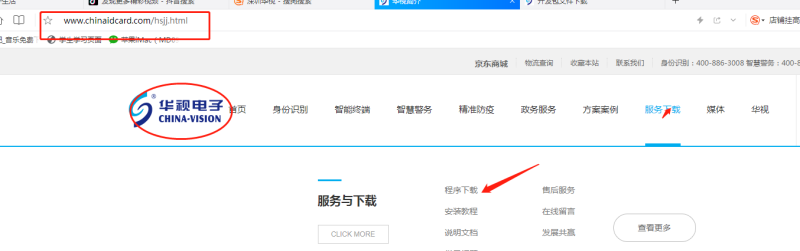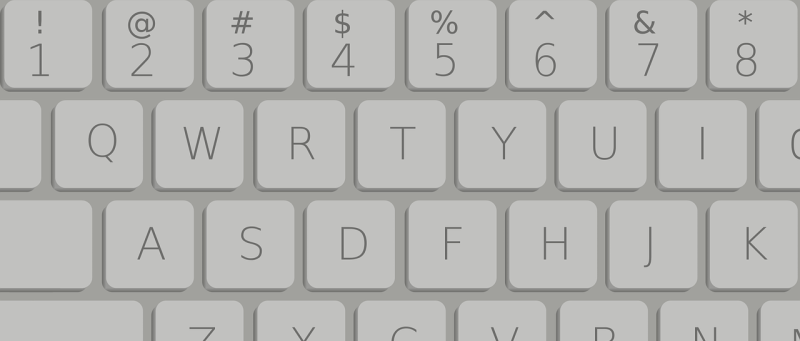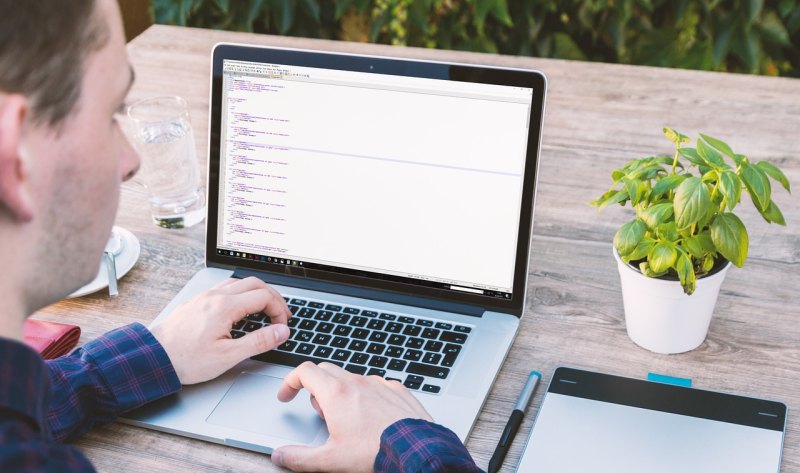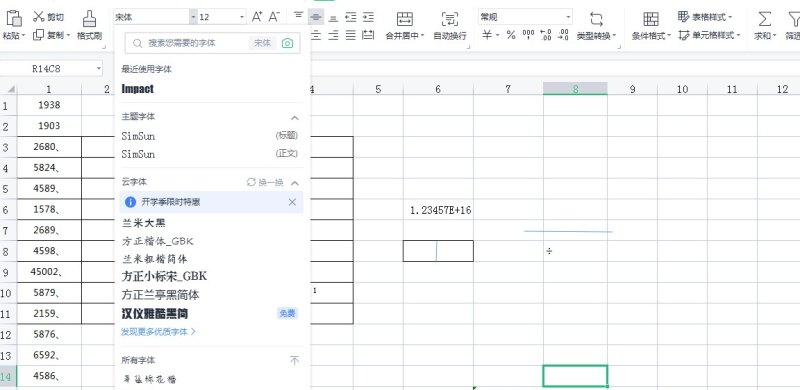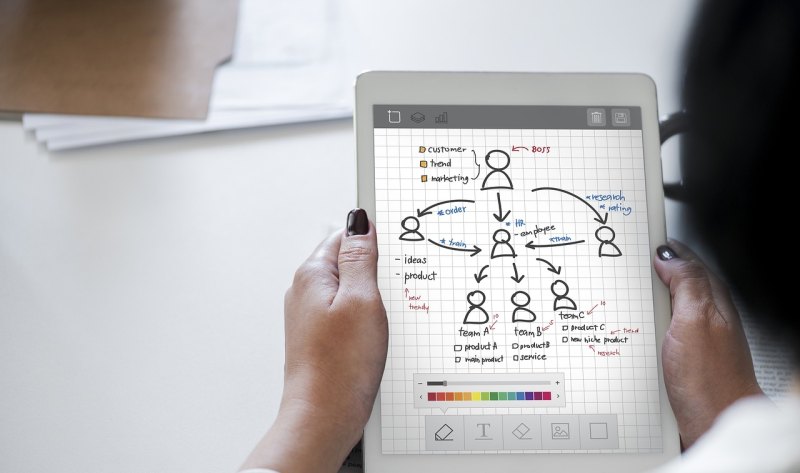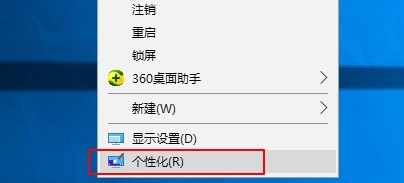电脑连打印机怎么设置?
1、首先确定打印机能正常使用,然后将u++数据线连接电脑和打印机。
2、在电脑主界面点击“开始”,然后点击“控制面板”。
3、进入控制面板后,在选项中选择“硬件和声音”,点击进入。
4、然后在弹出的对话框中选择“设备和打印机”,点击进入。
5、点击进入设备和打印机设置页面后,点击“添加打印机”。
6、在弹出的界面中选择“添加本地打印机”,然后点击进入。
7、选择打印机的端口类型一般说明书上有,然后点击“下一步”。
8、在选项列表内先选打印机的厂商和打印机型号,如果打印机的品牌和对应的型号都能选择,选择完后可以直接下一步进行安装。如果打印机品牌或者型号在里面找不到,或者本身带有驱动或者使用光盘安装的点击“从磁盘安装”。
9、使用“从磁盘安装”的点击后在弹出的对话框中选择“浏览”。
10、然后从磁盘中找到打印机的驱动选中,然后点击打开。
11、然后会返回之前的界面,在界面中点击“下一步”。
12、然后输入打印机的名称,书好后点击“下一步”。
13、安装完成,会有一个共享设置。如果需要共享就按下一步设置,不需要共享给其他人使用的直接按取消就可以完成安装。
14、可以通过打印测试纸来测试连接的打印机是否正常。如果失败可以检查打印机电源是否打开,与主机连接的线路是否连接好,打印机的驱动安装有没有安装错型号等。
电脑怎样连接复印机?
1.点击开始——打印机和传真。
2.选择添加打印机——点击下一步。
3.选择创建新端口——选择standard TCP/IP port——下一步。
4.输入复印机或打印机的IP地址,如192.168.1.128。
5.选择打印设备的名称及型号,点击下一步完成安装。
6.点击打印测试页,若没有问题的话即可打出测试页,显示测试页信息。步骤:将打印机和电脑用数据线连接(注意打印机有LPT或USB两种接口)。连接后电脑会自动安装打印机的驱动,而如果未安装完成,大家可以根据打印机的品牌和型号在相关网站进行下载和安装。若未弹出提示,则可以在控制面板里面打开“设备和打印机”这个选项来手动添加打印机。上述方法即可完成电脑与打印机的连接。至此大家就可以开始使用打印机了!
电脑如何连上原有的打印机?
新电脑连接打印机的方法:
1、打开“开始”---“设备和打印机”---添加打印机;
2、选择,添加网络、无线类型的打印机;
3、此时,电脑会自动搜索局域网内共享的打印机(如未搜索到,可手机添加打印机IP进行查找);
4、选择此台打印机,下一步。
5、使用当前已安装的程序(如没有程序,可使用光盘或在网上下载对应打印机驱动)
6、为打印机命名----是否共享---确定。
laserjetpromfpm227fdw怎么连接电脑?
要将LaserJet Pro MFP M227fdw打印机连接到电脑,你可以按照以下步骤进行操作:
1. 首先,确保你的打印机和电脑都处于开启状态,并且都连接到同一个无线网络或通过USB线连接。
2. 对于无线连接:
- 在打印机的控制面板上,点击菜单按钮。
- 使用箭头键选择"网络",然后按下"确定"按钮。
- 选择"网络设置向导",然后按下"确定"按钮。
- 按照屏幕上的指示,选择你的无线网络并输入密码(如果有的话)。
- 完成设置后,打印机将连接到无线网络。
3. 对于USB连接:
- 使用USB线将打印机与电脑连接起来。
- 电脑会自动检测并安装打印机驱动程序。
4. 一旦你的打印机与电脑成功连接,你就可以开始打印了。你可以在电脑上选择要打印的文件,然后选择打印机进行打印。
如果你遇到了任何问题,可以参考打印机的用户手册或访问HP官方网站获取更详细的说明。
到此,以上就是小编对于电脑与打印机怎么连接的问题就介绍到这了,希望介绍关于电脑与打印机怎么连接的4点解答对大家有用。